wps折线图如何修改纵坐标范围 wps折线图纵坐标范围如何调整
更新时间:2024-02-23 10:02:01作者:yang
在制作wps折线图时,有时候我们需要调整纵坐标的范围,以便更好地展示数据的变化趋势,对于wps折线图,调整纵坐标范围非常简单。只需在图表中选中纵坐标轴,右键点击选择格式轴,然后在弹出的窗口中,在最小值和最大值处输入想要设定的范围值,点击确定即可完成设置。这样我们就能根据实际需要,灵活地调整图表的纵坐标范围,使数据更加直观、清晰地呈现出来。

图表纵坐标如何加单位?
1、鼠标选中图表纵坐标-右击-设置坐标轴格式
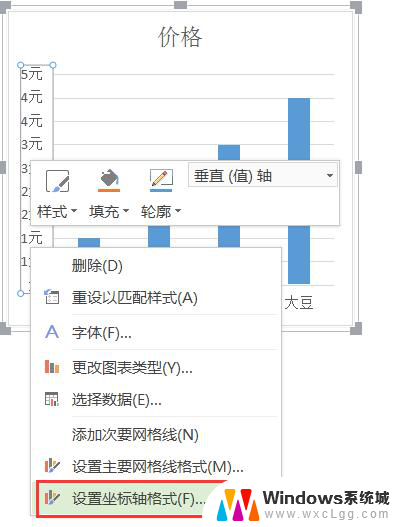
2、页面右侧任务窗格-属性-坐标轴选项-坐标轴-数字
3、数字类别-自定义-格式代码中输入 #,###"元"(实际单位可根据需求自主修改)-添加
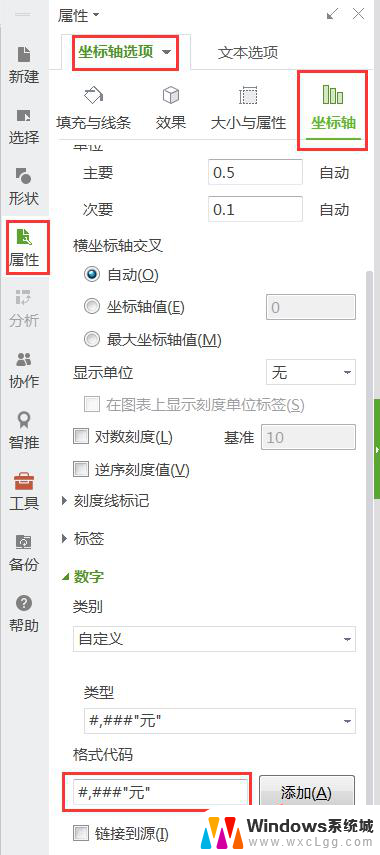
4、最后在类型下拉列表中选择刚刚添加的格式代码即可
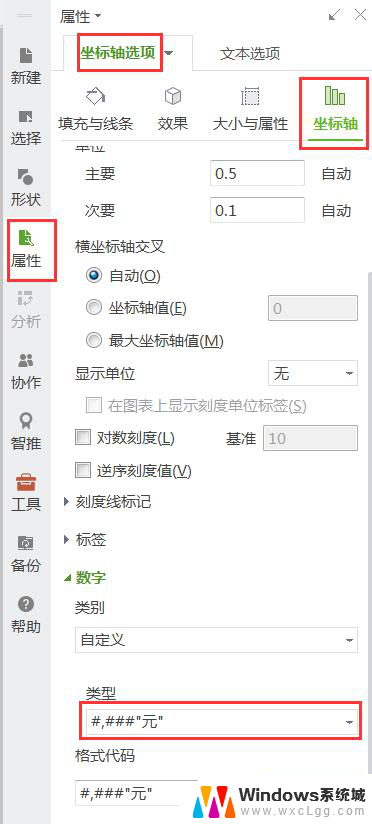
以上就是如何修改wps折线图的纵坐标范围的全部内容,如果你遇到这种情况,可以按照本文提供的操作进行解决,本操作简单快速,一步到位。
wps折线图如何修改纵坐标范围 wps折线图纵坐标范围如何调整相关教程
-
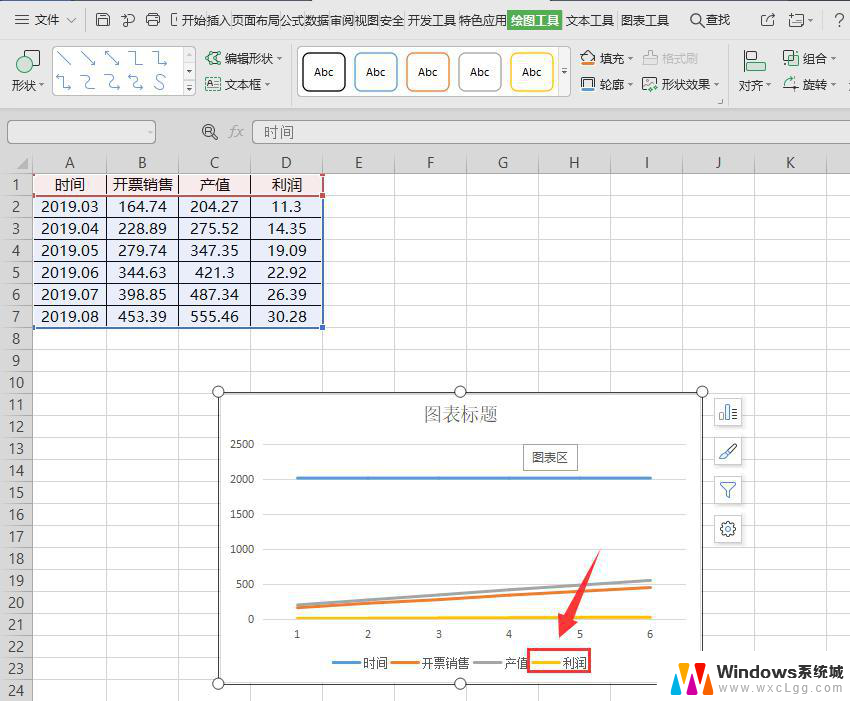 wps折线图数据与坐标轴不对应 wps折线图数据与坐标轴不符合的解决方案
wps折线图数据与坐标轴不对应 wps折线图数据与坐标轴不符合的解决方案2024-04-10
-
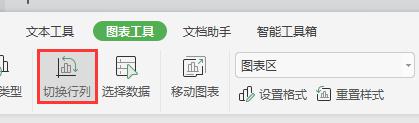 wps横纵坐标轴的数据怎么反过来 wps表格如何修改横纵坐标轴的数据顺序
wps横纵坐标轴的数据怎么反过来 wps表格如何修改横纵坐标轴的数据顺序2024-02-29
-
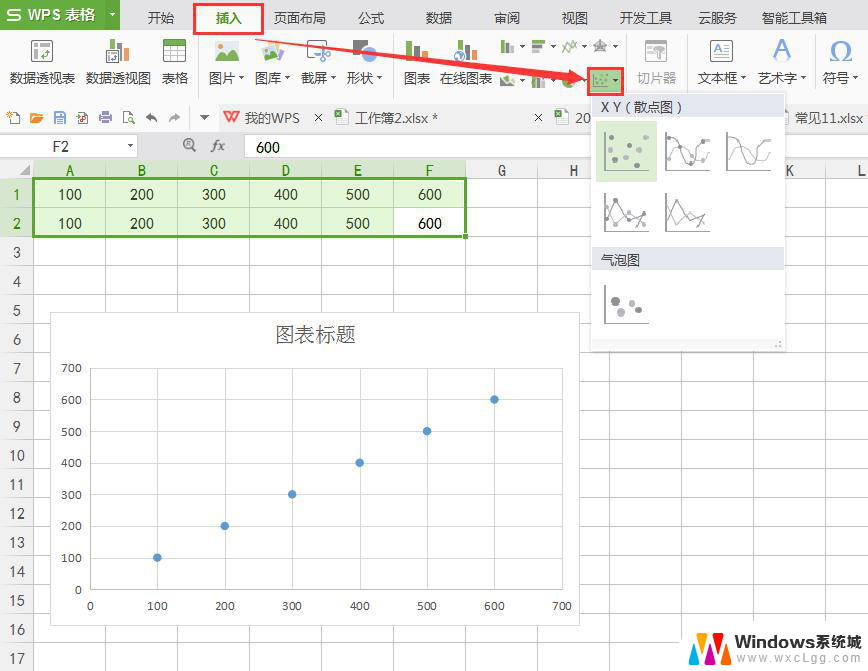 wps如何设置双对数坐标 如何在wps中设置双对数坐标
wps如何设置双对数坐标 如何在wps中设置双对数坐标2024-02-12
-
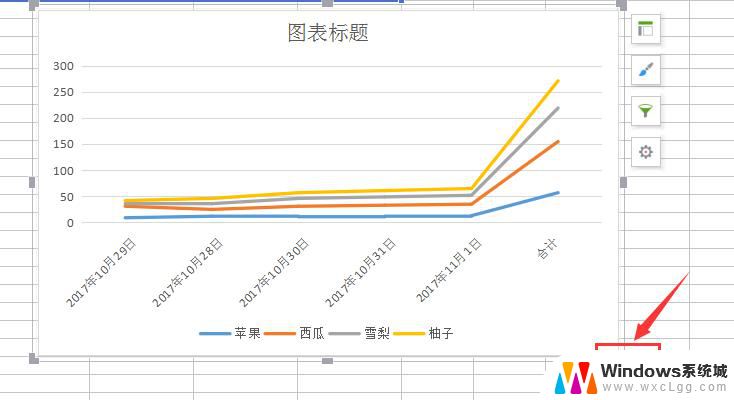 wps折线图怎么设置长宽 wps折线图长宽设置方法
wps折线图怎么设置长宽 wps折线图长宽设置方法2024-03-08
-
 wps如何将坐标人数变成50 wps如何将坐标人数变为50人
wps如何将坐标人数变成50 wps如何将坐标人数变为50人2024-02-07
-
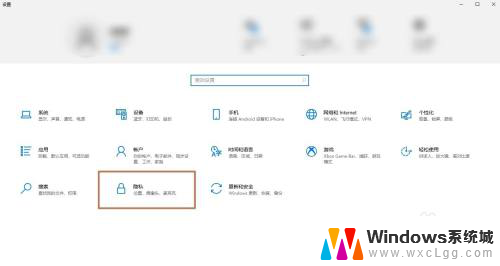 电脑摄像头可以调整范围吗 笔记本摄像头调节大小范围方法
电脑摄像头可以调整范围吗 笔记本摄像头调节大小范围方法2024-04-21
电脑教程推荐
- 1 固态硬盘装进去电脑没有显示怎么办 电脑新增固态硬盘无法显示怎么办
- 2 switch手柄对应键盘键位 手柄按键对应键盘键位图
- 3 微信图片怎么发原图 微信发图片怎样选择原图
- 4 微信拉黑对方怎么拉回来 怎么解除微信拉黑
- 5 笔记本键盘数字打不出 笔记本电脑数字键无法使用的解决方法
- 6 天正打开时怎么切换cad版本 天正CAD默认运行的CAD版本如何更改
- 7 家庭wifi密码忘记了怎么找回来 家里wifi密码忘了怎么办
- 8 怎么关闭edge浏览器的广告 Edge浏览器拦截弹窗和广告的步骤
- 9 windows未激活怎么弄 windows系统未激活怎么解决
- 10 文件夹顺序如何自己设置 电脑文件夹自定义排序方法